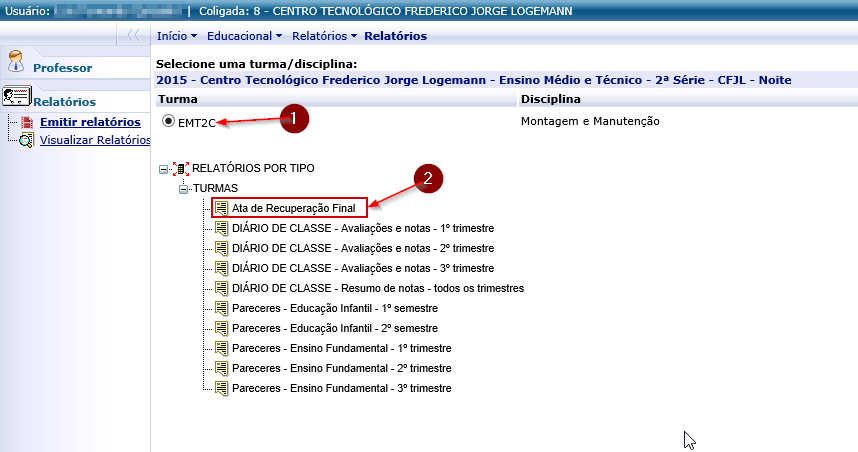Mudanças entre as edições de "Impressão da Ata de Recuperação final"
Ir para navegação
Ir para pesquisar
(Criou página com 'O objetivo deste manual é demonstrar como emitir a Ata de Recuperação Final que deve ser utilizada para registro oficial da recuperação e posteriormente anexada ao diári...') |
|||
| Linha 8: | Linha 8: | ||
# Clique na opção '''Relatórios''':<p>[[File:fechamento-cfjl-01.png]]</p> | # Clique na opção '''Relatórios''':<p>[[File:fechamento-cfjl-01.png]]</p> | ||
# Clique na opção '''Emitir relatórios''':<p>[[File:fechamento-cfjl-02.png]]</p> | # Clique na opção '''Emitir relatórios''':<p>[[File:fechamento-cfjl-02.png]]</p> | ||
| − | # Na página que abrir, clique sobre a turma desejada (1) e aguarde a tela recarregar. | + | # Na página que abrir, clique sobre a turma desejada (1) e aguarde a tela recarregar. Clique no relatório '''Ata de Recuperação Final'''. |
| + | :[[File:ClipCapIt-151130-092715.PNG]] | ||
<p>'''Observação''': Caso não seja exibido nenhum relatório no portal, [[Relatórios não aparecem no portal acadêmico (professor)|clique aqui]] para aprender como solucionar o problema.</p> | <p>'''Observação''': Caso não seja exibido nenhum relatório no portal, [[Relatórios não aparecem no portal acadêmico (professor)|clique aqui]] para aprender como solucionar o problema.</p> | ||
| − | # O relatório será apresentado em uma tela de pré-visualização. Nessa pré-visualização, alguns dados poderão estar faltando e, por isso, o relatório deve ser exportado para PDF para que seja exibido corretamente. Para isso, selecione o tipo '''PDF''' (1) e então clique sobre o botão para salvar (2).<p> | + | |
| + | # O relatório será apresentado em uma tela de pré-visualização. Nessa pré-visualização, alguns dados poderão estar faltando e, por isso, o relatório deve ser exportado para PDF para que seja exibido corretamente. Para isso, selecione o tipo '''PDF''' (1) e então clique sobre o botão para salvar (2).<p></p> | ||
# A versão exportada em PDF do relatório será exibida na tela. | # A versão exportada em PDF do relatório será exibida na tela. | ||
Edição das 08h29min de 30 de novembro de 2015
O objetivo deste manual é demonstrar como emitir a Ata de Recuperação Final que deve ser utilizada para registro oficial da recuperação e posteriormente anexada ao diário de classe.
Manual
Após cadastrar a avaliação da recuperação final com agendamento (veja aqui como fazer Cadastrar avaliação da Recuperação final com agendamento), deve-se emitir o relatório denominado Ata de Recuperação Final
- Acesse o portal acadêmico do CFJL.
- Clique na opção Relatórios:
- Clique na opção Emitir relatórios:
- Na página que abrir, clique sobre a turma desejada (1) e aguarde a tela recarregar. Clique no relatório Ata de Recuperação Final.
Observação: Caso não seja exibido nenhum relatório no portal, clique aqui para aprender como solucionar o problema.
- O relatório será apresentado em uma tela de pré-visualização. Nessa pré-visualização, alguns dados poderão estar faltando e, por isso, o relatório deve ser exportado para PDF para que seja exibido corretamente. Para isso, selecione o tipo PDF (1) e então clique sobre o botão para salvar (2).
- A versão exportada em PDF do relatório será exibida na tela.